
普段から左手デバイス TourBox Elite を愛用している。アプリごとに好きなショートカットキーやマクロ設定を登録することができるので作業効率化に一役買ってくれている
クリエィティブな作業をするユーザーにとってはこれほど魅力的なガジェットは無い
だけど、いざ「これを TourBox で設定して使ってみたい!」と思ったとき思い通りの設定が出来ないことがある
本日は今さら・・・と感じる人もいるかもしれないが、TourBox で Macの音量調整を操作する設定を紹介する
ではいってみよう!
TourBox Elite で Mac の音量調整設定方法
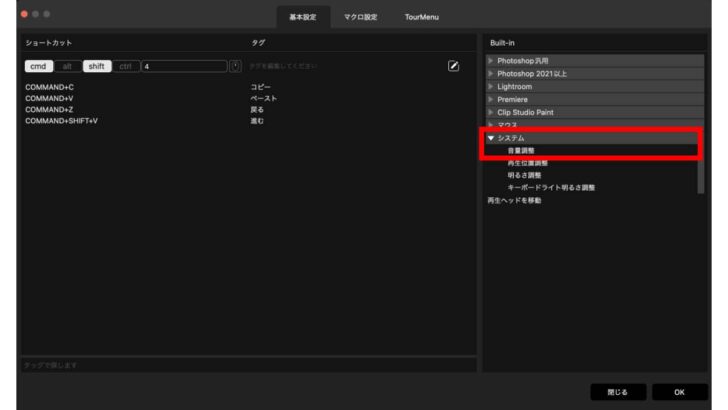
以前から TourBox で Mac の音量調整を操作したかったんだけど、全然設定方法を見つけることが出来ませんでした
ただよくよくショートカットキーを割り当てる設定画面の右側にあったのです
- 「システム」→「音量調整」
こんなところに音量調整の設定がある!?
と見つけたときは嬉しくなってしまいました。なぜなら、「TourBox Mac 音量調整」で調べても中々情報が出てこないんです
Mac の音量調整ってそんなに頻繁に操作しないんですかね?
僕はテレワーク中は作業BGMを流しながらオンライン通話も頻繁に行うのでめちゃくちゃ音量調整をするんですよ
なので、TourBox で音量調整できるなんて感動ものです
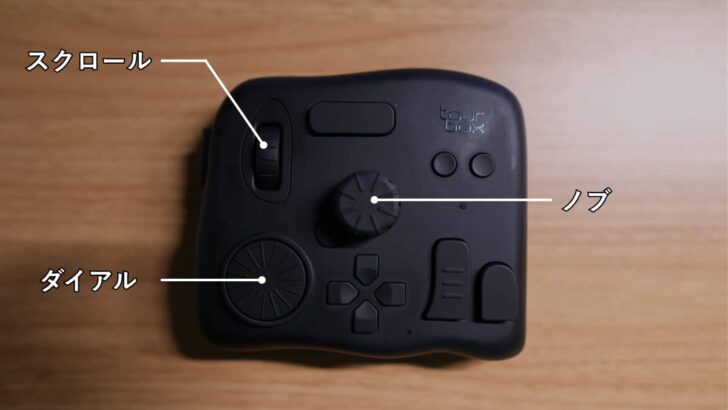
音量調整の設定方法がわかったので、あとは TourBox の「スクロール」「ノブ」「ダイアル」のどこに操作を割り当てるのか決めるだけです
ボタンにも音量調整設定を割り当てることができますが、オススメは回すだけで操作ができるダイアル式ですね
「ダイアル」に音量調整を設定しました

ちなみに僕は「ダイアル」に音量調整の操作を割り当てました
「ノブ」に割り当てて使っていたこともあるのですが、どうも作業しているときに触れてしまって意図しないで音量調整をしてしまうんですよね
なので、「スクロール」か「ダイアル」のどちらかに音量調整を割り当てようと考えたときに、誤って触れることのない「ダイアル」にしました
Final Cut Pro 以外のアプリはすべて音量調整ができるように設定しております
TourBox で音量調整ができないと思っていた

音量調整は毎日のように操作するので「TourBox で音量調整の操作をやりたい」とずっと思ってたのですが、どんなに調べても情報がありませんでした
ショートカットキーを設定をして音量調整操作を割り当てようと頑張ってたのに、こんなにあっさり設定できるとは・・・
よく見ていなかったとはいえお恥ずかしいかぎりです
TourBox で音量調整をするのは快適です

こんな感じで、TourBox で Mac の音量調整操作を割り当てる設定方法を紹介しました
TourBox で音量調整をするのは非常に快適です
YouTubeや映画などのコンテンツを視聴しているとき手元で直感的に音量を調整することができますからね
もし TourBox を持っているのであればぜひ試してもらいたい設定です
では本日はこのへんで
最後までお読みいただきありがとうございます
また明日の記事でお会いしましょう!
▽旧モデル TourBox NEO はAmazonで購入可能










